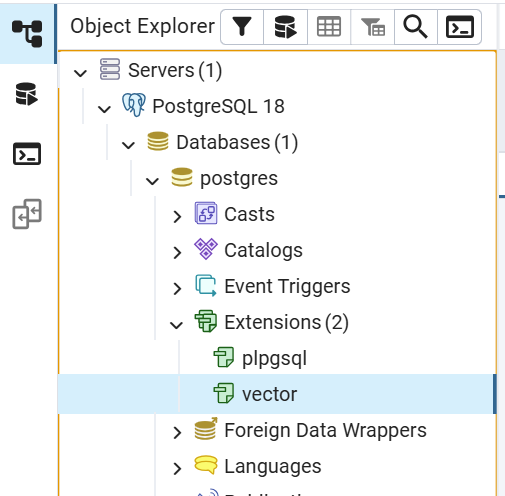下载PostgreSQL安装包
访问PostgreSQL官方网站(https://www.postgresql.org/download/),选择适合操作系统的版本(Windows、macOS或Linux)。下载最新稳定版的安装程序。
运行安装向导
双击下载的安装包,启动安装向导。根据提示选择安装路径,建议使用默认路径(如Windows的C:\Program Files\PostgreSQL)。勾选需要安装的组件,通常包括:
- PostgreSQL Server(核心数据库服务)
- pgAdmin(图形化管理工具)
- Command Line Tools(命令行工具)
配置数据库超级用户
在安装过程中,设置超级用户(postgres)的密码。确保密码强度足够并妥善保存。此密码将用于后续登录和管理数据库。
设置服务与端口
选择数据库服务的运行方式(通常为"作为服务运行"),并指定服务名称(默认为postgresql-x64-版本号)。配置监听端口(默认5432),确保未被其他程序占用。
完成安装并启动服务
安装完成后可以看到pgAdmin 4,这个是数据库图形管理界面
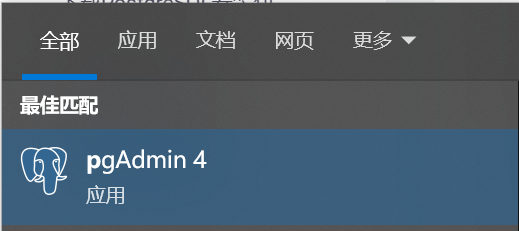
打开后使用密码登录,就可以管理数据库了:

pgvector安装
下载pgvector插件
访问pgvector的GitHub仓库(https://github.com/pgvector/pgvector),下载与PostgreSQL版本匹配的release包。或通过git克隆源码:
bash
git clone --branch v0.8.1 https://github.com/pgvector/pgvector.git下载到本地:
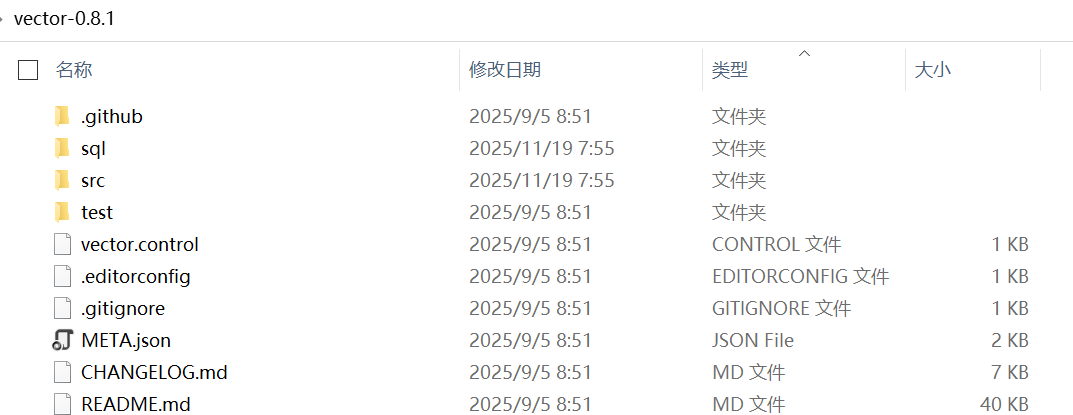
编译安装插件
安装Visual Studio 2022社区版,之后使用管理员权限 打开开发者命令行工具
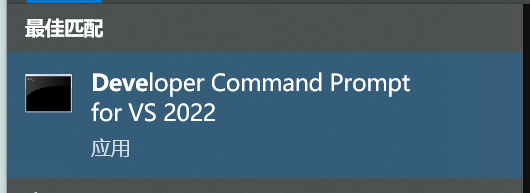
执行如下命令:
bash
cd vector-0.8.1
set PGROOT=C:\Program Files\PostgreSQL\18
nmake /F Makefile.win
nmake /F Makefile.win install其中第一行:进入刚刚下载的vector的文件夹中
第二行:设置postgres数据库安装后的根目录
第三行:编译,这个命令执行成功后会生成vector.dll
第四行:将vector.dll文件copy到postgres根目录的lib文件夹下
打开pgadmin管理工具,创建插件
在pgadmin中执行SQL命令启用插件:
sql
CREATE EXTENSION vector;验证
执行成功后,可以在"Extensions"下看到vector插件: